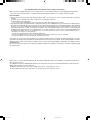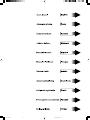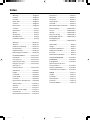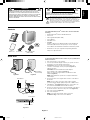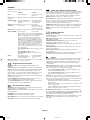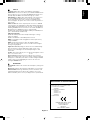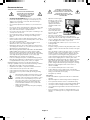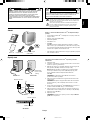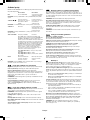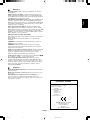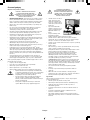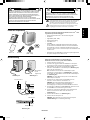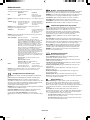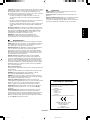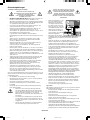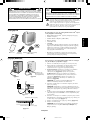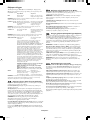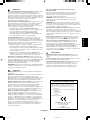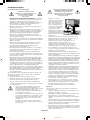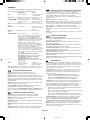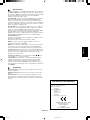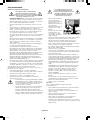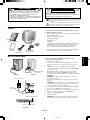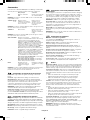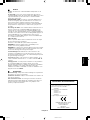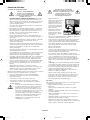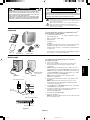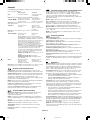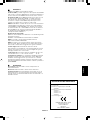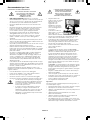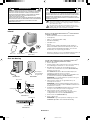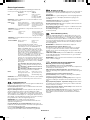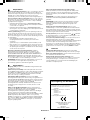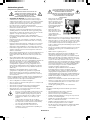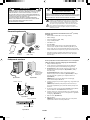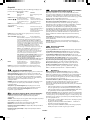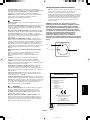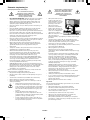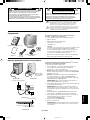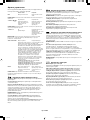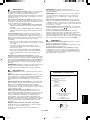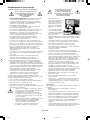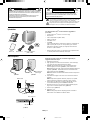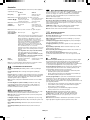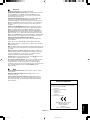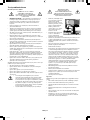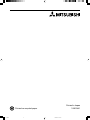Strona jest ładowana ...
Strona jest ładowana ...
Strona jest ładowana ...

Index
Warning.......................................English-1
Caution........................................English-1
Contents......................................English-1
Quick Start ..................................English-1
Controls.......................................English-2
Declaration .................................. English-3
Varování ....................................... âesky-1
Upozornûní................................... âesky-1
Obsah .......................................... âesky-1
Rychl˘ start .................................. âesky-1
Ovládací prvky ............................. âesky-2
Prohlá‰ení v˘robce ...................... âesky-3
ΠΡΕΙ∆ΠΙΗΣΗ................. Ελληνικά-1
ΠΡΣΗ ............................. Ελληνικά-1
Περιεµενα......................... Ελληνικά-1
Γρήγρη Εκκίνηση ............... Ελληνικά-1
Πλήκτρα ελέγυ................. Ελληνικά-2
∆ήλωση τυ
Κατασκευαστή...................... Ελληνικά-3
Warnung ................................... Deutsch-1
Vorsicht ..................................... Deutsch-1
Inhalt der Verpackung ............... Deutsch-1
Kurzanleitung ............................ Deutsch-1
Bedienelemente ........................ Deutsch-2
Erklärung des Herstellers ......... Deutsch-3
Advertencia ............................... Español-1
Peligro ....................................... Español-1
Contenido.................................. Español-1
Inicio rápido............................... Español-1
Controles................................... Español-2
Declaraciones del fabricante..... Español-3
Avertissement ........................... Français-1
Attention .................................... Français-1
Contenu .................................... Français-1
Mise en marche rapide ............. Français-1
Commandes.............................. Français-2
Déclaration du constructeur ...... Français-3
Avvertenza .................................. Italiano-1
Attenzione ................................... Italiano-1
Contenuto ................................... Italiano-1
Guida rapida ............................... Italiano-1
Comandi...................................... Italiano-2
Dichiarazione del Costruttore...... Italiano-3
Waarschuwing...................... Nederlands-1
Let op! .................................. Nederlands-1
Inhoud .................................. Nederlands-1
Snel aan de slag .................. Nederlands-1
Besturingselementen ........... Nederlands-2
Kennisgeving van
de fabrikant ........................... Nederlands-3
ПРЕДУПРЕЖДЕНИЕ .............. Русский-1
ВНИМАНИЕ ............................. Русский-1
Содержимое ............................ Русский-1
Краткое руководство по
началу работы ......................... Русский-1
Органы управления................. Русский-2
Заявление изготовителя ........ Русский-3
Ostrze˝enIe................................... Polski-1
Uwaga ........................................... Polski-1
ZawartoÊç opakowania ................. Polski-1
Pod∏àczenie monitora ................... Polski-1
Przyciski ........................................ Polski-2
OÊwiadczenie Wytwórcy ............... Polski-3
D∑KKAT ....................................... Türkçe-1
UYARI ......................................... Türkçe-1
∑çindekiler .................................... Türkçe-1
H∂zl∂ Baµlama .............................. Türkçe-1
Kontroller..................................... Türkçe-2
Üreticinin Bildirimi ....................... Türkçe-3
01_cover.p65 08/05/2002, 15:344
Strona jest ładowana ...
Strona jest ładowana ...
Strona jest ładowana ...
Strona jest ładowana ...
Strona jest ładowana ...
Strona jest ładowana ...
Strona jest ładowana ...
Strona jest ładowana ...
Strona jest ładowana ...
Strona jest ładowana ...
Strona jest ładowana ...
Strona jest ładowana ...
Strona jest ładowana ...
Strona jest ładowana ...
Strona jest ładowana ...
Strona jest ładowana ...
Strona jest ładowana ...
Strona jest ładowana ...
Strona jest ładowana ...
Strona jest ładowana ...
Strona jest ładowana ...
Strona jest ładowana ...
Strona jest ładowana ...
Strona jest ładowana ...
Strona jest ładowana ...
Strona jest ładowana ...
Strona jest ładowana ...
Strona jest ładowana ...
Strona jest ładowana ...
Strona jest ładowana ...
Strona jest ładowana ...
Strona jest ładowana ...

Polski
Polski-1
W CELU UNIKNI¢CIA NIEBEZPIECZE¡STWA PO˚ARU LUB PORA˚ENIA
PRÑDEM NIE NALE˚Y WYSTAWIAå MONITORA NA DESZCZ LUB NA
DZIA¸ANIE WILGOCI. NALE˚Y TAK˚E SPRAWDZIå, CZY BOLCE
WTYCZKI KABLA ZASILAJÑCEGO SÑ PRAWID¸OWO W¸O˚ONE DO
GNIAZDA ZASILAJÑCEGO LUB GNIAZDA PRZED¸U˚ACZA. WTYCZKI
NIE NALE˚Y WK¸ADAå DO GNIAZDA NA SI¸¢.
NIE NALE˚Y OTWIERAå OBUDOWY, PONIEWA˚ WEWNÑTRZ
ZNAJDUJÑ SI¢ ELEMENTY POD WYSOKIM NAPI¢CIEM. WSZELKIE
PRACE SERWISOWE MO˝E WYKONYWAÇ JEDYNIE
WYKWALIFIKOWANY PERSONEL.
OSTRZE˚ENIE
UWAGA
UWAGA: UWAGA: W CELU UNIKNI¢CIA NIEBEZPIECZE¡STWA
PORA˚ENIA PRÑDEM ELEKTRYCZNYM NIE WOLNO ZDEJMOWAå TYLNEJ
POKRYWY. PRACE NAPRAWCZE I OBS¸UGOWE WEWNÑTRZ OBUDOWY
MO˚E WYKONYWAå JEDYNIE WYKWALIFIKOWANY PERSONEL.
Ten symbol ostrzega u˝ytkownika, ˝e nieizolowane elementy wewnàtrz
znajdujà si´ pod tak du˝ym napi´ciem, i˝ mo˝e ono spowodowaç
pora˝enie pràdem elektrycznym. Jakikolwiek bezpoÊredni kontakt
zdowolnym elementem wewnàtrz obudowy jest niebezpieczny.
Ten symbol ostrzega u˝ytkownika, ˝e istotne informacje dotyczàce
pracy i obs∏ugi monitora znajdujà si´ w za∏àczonej literaturze.
Wzwiàzku z tym nale˝y szczegó∏owo zapoznaç si´ z nimi w celu
unikni´cia problemów.
NIEBEZPIECZE¡STWO PORA˚ENIA PRÑDEM
ELEKTRYCZNYM • NIE OTWIERAå
ZawartoÊç opakowania
Pod∏àczenie monitora
Rysunek A.1
Rysunek B.1
Rysunek C.1
Przewód
zasilajàcy
Gniazdo sieciowe
Rysunek D.1
Przycisk zasilania
Wskaênik zasilania
Adapter do
komputera Mac
(wyposa˝enie
dodatkywe)
W celu pod∏àczenia monitora Diamond Plus 230
SB
do komputera
nale˝y post´powaç zgodnie z nast´pujàcymi wskazówkami:
1. Wy∏àcz zasilanie komputera.
2. JeÊli to konieczne, zainstaluj kart´ graficznà. Dodatkowych
informacji nale˝y szukaç w dokumentacji karty graficznej.
3. Komputery PC: Pod∏àcz wtyczk´ przewodu sygna∏owego do
gniazda karty graficznej komputera. (Rysunek A.1). Dokr´ç
wszystkie Êruby.
Komputery Macintosh: Pod∏àcz do komputera adapter
Macintosh (wyposa˝enie dodatkowe) (Rysunek B.1). Pod∏àcz
wtyczk´ przewodu sygna∏owego do adaptera Macintosh
(Rysunek B.1).
UWAGA: Niektóre komputery Macintosh nie wymagajà
zastosowania adaptera Macintosh.
4. Pod∏àczyç drugi koniec przewodu sygna∏owego do gniazda z ty∏u
komputera.
UWAGA: Nieprawid∏owe pod∏àczenie przewodów mo˝e byç
przyczynà nieprawid∏owej pracy lub uszkodzenia podzespo∏ów
monitora.
5. Dostarczona wraz z monitorem p∏yta CD-ROM zawiera plik INF
systemu Windows
®
95/98/2000/Me/XP dla monitora.
6. Pod∏àcz jeden koniec przewodu zasilajàcego do gniazda pràdu
zmiennego w tylnej cz´Êci monitora, a drugi koniec do gniazdka
zasilajàcego (Rysunek C.1).
7. W∏àcz monitor (Rysunek D.1).
8. W∏àcz komputer.
UWAGA: W razie problemów nale˝y zajrzeç do Podr´cznika
U˝ytkownika rozdzia∏: “Usuwanie problemów”.
Wewnàtrz opakowania monitora Diamond Plus 230
SB
* powinny
znajdowaç si´:
• Monitor Diamond Plus 230
SB
z ruchomà podstawà
• Kabel zasilajàcy
• Przewód sygna∏owy (VGA - VGA)
• Podr´cznik u˝ytkownika
• Sales Office List
• Dysk CD-ROM.
Dysk ten zawiera pe∏nà wersj´ Podr´cznika u˝ytkownika w
formacie PDF oraz pliki w formacie Windows (plik INF i profil
koloru). Aby otworzyç Podr´cznik u˝ytkownika w formacie PDF,
nale˝y zainstalowaç w komputerze program Acrobat Reader 4.0.
* Zalecamy zachowaç oryginalne opakowanie, które mo˝e si´
przydaç w przypadku transportu monitora (serwis, przesy∏ka
kurierska, itp.).
Przewód
zasilajàcy
Dysk
CD-ROM
Przewód sygna∏owy
(VGA - VGA)
Podr´cznik u˝ytkownika
Sales
Office List
09_Polish 08/05/2002, 15:351

Polski-2
Przyciski
Przyciski sterowania OSM (ang. On-screen Manager) znajdujàce si´ z
przodu monitora majà nast´pujàce funkcje:
Regulacja jasnoÊci/kontrastu
JasnoÊç (Brightness): Umo˝liwia pe∏nà regulacj´ jasnoÊci obrazu i t∏a.
Kontrast (Contrast): Regulacja jasnoÊci obrazu w stosunku do t∏a.
Rozmagnesowanie (Degauss): Usuwa ewentualne pozosta∏oÊci pola
magnetycznego, które mog∏oby niekorzystnie wp∏ywaç na strumienie
elektronów, a co za tym idzie – na jakoÊç obrazu. Po uruchomieniu tej
funkcji obraz b´dzie przez chwil´ skaka∏ i falowa∏, a˝ do
rozmagnesowania.
UWAGA: Nie nale˝y uruchamiaç funkcji rozmagnesowania zbyt cz´sto,
a w szczególnoÊci nie szybciej ni˝ po 20 minutach od ostatniego
rozmagnesowania.
Sta∏a jasnoÊç (Constant Brightness): Utrzymuje jasnoÊç i kolory
obrazu na sta∏ym poziomie przez ca∏y okres korzystania z monitora.
Przed w∏àczeniem funkcji Constant Brightness monitor musi
nagrzewaç si´ przez 30 minut.
Regulacja rozmiaru (Size) i pozycji (Position)
Regulacja automatyczna (AutoAdjust): Automatyczna regulacja
rozmiaru i pozycji w poziomie i w pionie dla ró˝nych pr´dkoÊci
odÊwie˝ania.
UWAGA: JeÊli na wejÊciu nie ma sygna∏u obrazu lub sygna∏ ten jest zbyt
s∏aby, funkcja AutoAdjust jest niedost´pna.
Prawo/Lewo: Przesuwa obraz w poziomie (w lewo lub prawo).
Dó∏/Góra: Przesuwa obraz w pionie (w dó∏ lub w gór´).
Rozmiar poziomy (Narrow/Wide): Powi´ksza lub pomniejsza wielkoÊç
obrazu w poziomie.
Rozmiar pionowy (Short/Tall): Powi´ksza lub pomniejsza wielkoÊç
obrazu w pionie.
Podmenu
EXIT
UWAGA: Wy∏àcza menu OSM i w∏àcza je, gdy jest wy∏àczone.
Menu g∏ówne
WyjÊcie do g∏ównego menu
OSM.
CONTROL
/
CONTROL -/+
SELECT/SB MODE
RESET
WyjÊcie z menu
g∏ównego.
Przesuwa podÊwietlony
obszar w lewo lub w prawo w
celu wybrania jednego z
parametrów.
Przesuwa podÊwietlony
obszar w lewo lub w prawo
w celu wybrania jednego z
podmenu.
UWAGA: Gdy menu OSM jest wy∏àczone, jest przyciskiem skrótu parametru
JasnoÊç (Brightness).
Przesuwa pasek w gór´ i w
dó∏ w celu wybrania jednego z
parametrów (– lub + —
zmniejszenie lub zwi´kszenie
wartoÊci parametru).
Nie ma ˝adnej
funkcji.
UWAGA: Wy∏àcza menu OSM i s∏u˝y do regulacji kontrastu (Contrast) przy
w∏àczonym klawiszu skrótu (“ON”).
Nie ma ˝adnej funkcji.Otwiera podmenu.
Gdy menu OSM jest wy∏àczone, jest przyciskiem funkcji
SuperBright (SB). U˝ytkownik mo˝e wybraç nast´pujàce
parametry: SB MODE OFF, SB MODE1 i SB MODE2. Po
pierwszym naciÊni´ciu przycisku zostanie wyró˝niony bie˝àcy
tryb SB. Po ponownym naciÊni´ciu tego przycisku w ciàgu 3
sekund bie˝àcy tryb SB MODE zostanie zmieniony na kolejny
tryb SB MODE. Na przyk∏ad, jeÊli w danej chwili jest
ustawiony tryb SB MODE OFF, dwukrotne naciÊni´cie
przycisku w ciàgu 3 sekund spowoduje przejÊcie z trybu SB
MODE do trybu SB MODE1 itd. Temperatur´ kolorów w
poszczególnych trybach SB ustawia si´ za pomocà
odpowiednich parametrów regulacji kolorów. Nie dotyczy to
trybu sRGB, którego ustawieƒ nie mo˝na regulowaç. Gdy
monitor jest wy∏àczony, tryb SB jest wy∏àczony.
Tryb SB wy∏àczony (Super Bright Mode OFF): Tryb pracy w
przypadku wyÊwietlania tekstów (standardowy tryb pracy).
Tryb SB-1 w∏àczony (Super Bright Mode-1 ON): Tryb
pracy w przypadku wyÊwietlania obrazów.
Tryb SB-2 w∏àczony (Super Bright Mode-2 ON): Tryb pracy
w przypadku wyÊwietlania obrazów, takich jak filmy DVD.
Przywraca fabryczne
ustawienia parametrów z
podÊwietlonego menu.
Przywraca fabryczne
ustawienia parametrów z
podÊwietlonego menu.
UWAGA: Po naciÊni´ciu przycisku RESET w menu g∏ównym i podmenu na
ekranie pojawia si´ okno z ostrze˝eniem, w którym mo˝na w∏àczyç t´ funkcj´.
Regulacja Kolorów/System Regulacji Kolorów
(Colour Control/Colour Control System)
Wybierajàc ustawienia od 1 do 5, mo˝na okreÊliç w∏aÊciwy zestaw
kolorów. Pasek jest zamieniany na odpowiednie ustawienie koloru (1, 2,
3, sRGB, 5). Ka˝de ustawienie jest skonfigurowane fabrycznie wed∏ug
skali Kelvina. Je˝eli dany zestaw kolorów zostanie zmieniony, jego nazwa
(Kelvin) na nazw´ niestandardowà (Custom).
UWAGA: W trybie sRGB regulacja kolorów nie jest mo˝liwa.
Nasycenie kolorów (Red, Green, Blue): System regulacji koloru
zmniejsza lub zwi´ksza nasycenie koloru czerwonego, zielonego i
niebieskiego monitora w zale˝noÊci od wyboru u˝ytkownika. Ustawienia
fabryczne kolorów zosta∏y dobrane na podstawie wieloletnich
doÊwiadczeƒ, opinii u˝ytkowników i sà najbardziej popularnymi
zestawami kolorów dla wi´kszoÊci programów. System regulacji kolorów
firmy Mitsubishi pozwala na indywidualne dopasowanie zestawów
kolorów dla ka˝dego u˝ytkownika poprzez sterowaniem ka˝dym z trzech
podstawowych kolorów oddzielnie. W zale˝noÊci od potrzeb mo˝na
wybraç standardowe ustawienia temperatury kolorów lub ustawiç je
samemu.
Tryb sRGB: Tryb sRGB zapewnia obraz o odpowiednich kolorach.
U˝ytkownik nie mo˝e zmieniaç kolorów podstawowych (R-czerwony, G-
zielony, B-niebieski).
UWAGA: W tym trybie pracy nie mo˝na zmieniaç nast´pujàcych
ustawieƒ: Regulacja kolorów (Colour Control), JasnoÊç (Brightness) i
Kontrast (Contrast).
Regulacja geometrii
Menu regulacji geometrii
Regulacja geometrii umo˝liwia wyregulowanie krzywizny i kàtów ekranu.
Poduszka/beczka (In/Out (pincushion)): Równoczesna regulacja
krzywizn obu pionowych kraw´dzi ekranu, do wewnàtrz i na zewnàtrz.
Poduszka/∏uk (Left/Right (pincushion balance)): Równoczesna
regulacja krzywizn obu pionowych kraw´dzi ekranu, w lewo lub w prawo.
Równoleg∏obok (Tilt (parallelogram)): Równoczesna regulacja
nachylenia obu pionowych kraw´dzi ekranu, w lewo lub w prawo.
Wyrównanie trapezoidalne (Align (trapezoidal)): Regulacja d∏ugoÊci
dolnej kraw´dzi ekranu w stosunku do d∏ugoÊci kraw´dzi górnej.
Obrót (raster rotation): Obrót ca∏ego obrazu w prawo lub w lewo.
Korekcja naro˝ników (Corner Correction): Umo˝liwia regulacj´
geometrii naro˝ników ekranu – góra (Top), wywa˝enie – góra (Top
Balance), dó∏ (Bottom) lub wywa˝enie – dó∏ (Bottom Balance).
Narz´dzia 1
Redukcja efektu mory (Moire Canceller): Mora jest to zjawisko
falistego wype∏nienia obrazu, które niekiedy pojawia si´ na ekranie.
Sk∏ada si´ z powtarzajàcych si´ i nak∏adajàcych si´ na siebie falujàcych
obrazów. W niektórych aplikacjach te faliste wype∏nienia sà bardziej
widoczne ni˝ w innych. Aby ograniczyç efekt mory, nale˝y wyregulowaç
poziom redukcji za pomocà przycisków –/+.
Podstawowa zbie˝noÊç (Basic convergence): Reguluje zbie˝noÊç
wszystkich trzech kolorów podstawowych (czerwonego, zielonego i
niebieskiego), tak aby tworzy∏y jeden kolor (bia∏y). Dzi´ki temu
parametrowi regulacji bia∏a linia wyÊwietlana na ekranie jest maksymalnie
ostra i wyraêna.
• Funkcja regulacji zbie˝noÊci w poziomie CONVERGENCE (HOR.)
s∏u˝y do regulowania po∏o˝enia bia∏ych linii w kierunku lewo/prawo.
• Funkcja regulacji zbie˝noÊci w pionie CONVERGENCE (VER.) s∏u˝y
do regulowania po∏o˝enia bia∏ych linii w kierunku góra/dó∏.
LiniowoÊç (Linearity): S∏u˝y do regulowania odst´pów pomi´dzy liniami
na ekranie. Dzi´ki tej funkcji u˝ytkownik ma pewnoÊç, ˝e rysunek okr´gu
o Êrednicy jednego cala jest naprawd´ okr´giem o Êrednicy jednego cala,
niezale˝nie od tego, w której cz´Êci ekranu jest wyÊwietlany. Najprostszy
sposób regulacji liniowoÊci:
• Narysuj równo od siebie oddalone linie poziome, u˝ywajàc programu
do rysowania, który ma linijk´.
• Regulujàc ustawienia parametru Vertical Balance , rozsuƒ linie w
kierunku górnej i dolnej kraw´dzi ekranu.
• Za pomocà parametru LINEARITY (VER.) ustaw odst´py pomi´dzy
liniami po∏o˝onymi na Êrodku i w górnej cz´Êci ekranu.
09_Polish 08/05/2002, 15:352

Polski
Polski-3
Funkcja GlobalSync: Eliminuje zak∏ócenia obrazu wynikajàce z
oddzia∏ywania pola magnetycznego Ziemi. W podmenu (GLOBALSYNC,
TOP LEFT, TOP RIGHT, BOTTOM LEFT lub BOTTOM RIGHT)
przyciskami –/+ nale˝y dok∏adnie ustawiç korekcj´ GlobalSync.
UWAGA: Mitsubishi zaleca dokonywanie korekcji funkcjà GlobalSync
podczas pracy z typowà aplikacjà, na przyk∏ad z arkuszem
kalkulacyjnym lub z dokumentem tekstowym.
Narz´dzia 2
J´zyk (Language): Funkcje sterowania menu OSM sà dost´pne w
szeÊciu j´zykach.
Po∏o˝enie menu OSM (OSM menu position): Mo˝esz wybraç miejsce
na ekranie, w którym ma pojawiaç si´ menu OSM. Wybranie OSM
Position umo˝liwia r´cznà regulacj´ menu OSM w lewo lub w prawo,
oraz w gór´ lub w dó∏.
Wy∏àczanie menu OSM (OSM Turn Off): Menu OSM b´dzie tak d∏ugo
wyÊwietlane na ekranie, jak d∏ugo b´dzie u˝ywane. W podmenu OSM
Turn Off (Wy∏àcz OSM) mo˝esz okreÊliç, jak d∏ugo po naciÊni´ciu
przycisków menu OSM monitor ma czekaç, zanim menu OSM zniknie.
DomyÊlnie czas ten wynosi od 5 do 120 sekund w odst´pach 5-
sekundowych.
Zablokowanie menu OSM (OSM Lock Out): Ta funkcja ca∏kowicie
blokuje dost´p do wszystkich funkcji menu OSM, z wyjàtkiem jasnoÊci i
kontrastu. Przy próbie aktywowania regulacji OSM przy zablokowanym
menu OSM, na ekranie pojawi si´ informacja o zablokowaniu menu
OSM. Aby w∏àczyç blokad´ menu OSM, naciÊnij przycisk SELECT, a
nast´pnie naciÊnij i przytrzymaj przycisk +. Aby wy∏àczyç blokad´ menu
OSM, naciÊnij przycisk SELECT, nast´pnie naciÊnij i przytrzymaj
przycisk +.
Wy∏àczanie systemu oszcz´dzania energii IPM (IPM System Off
Mode):
W∏àczony: System oszcz´dzania energii IPM pracuje normalnie i
wykorzystuje wszystkie etapy oszcz´dzania energii.
Wy∏àczony (Disable): System oszcz´dzania energii IPM nie jest
u˝ywany.
UWAGA: Przy wspó∏pracy z normalnymi systemami i kartami
graficznymi nale˝y zachowaç ustawienia fabryczne (ENABLE).
UWAGA: JeÊli zostanie wyÊwietlony komunikat “No Signal” (brak
sygna∏u), nale˝y wy∏àczyç monitor. W przeciwnym wypadku wyÊwietlany
komunikat mo˝e “wypaliç si´” na ekranie.
Dostrajanie do cz´stotliwoÊci (EdgeLock Control): U˝ytkowanie
urzàdzenia przy cz´stotliwoÊci niestandardowej mo˝e sprawiç, ˝e
obrazy b´dà ciemniejsze ni˝ zazwyczaj, a kolory b´dà zniekszta∏cone.
Wykorzystanie funkcji EdgeLock pozwala na przywrócenie normalnego
wyglàdu obrazu.
Przyciski skrótów (Hot Key): Dzi´ki tej opcji do regulacji jasnoÊci
mo˝na u˝ywaç przycisków
/ , a do regulacji kontrastu mo˝na
u˝ywaç przycisków –/+.
Ustawienia fabryczne (Factory Preset): Wybranie opcji Factory Preset
powoduje przywrócenie fabrycznych wartoÊci wi´kszoÊci ustawieƒ menu
OSM. Wówczas na ekranie pojawi si´ okno ostrzegajàce, ˝e u˝ytkownik
chce zmieniç WSZYSTKIE ustawienia. Poszczególne parametry mogà
byç przywracane do ustawieƒ fabrycznych poprzez wybranie ich
(podÊwietlenie) i naciÊni´cie przycisku RESET.
Informacje
Tryb pracy (Display Mode): Dzi´ki tej funkcji mo˝liwe jest otrzymanie
informacji o aktualnej rozdzielczoÊci wyÊwietlanego obrazu oraz
aktualnych cz´stotliwoÊciach odchylania poziomego i pionowego.
Informacje na temat monitora (Monitor Info): WyÊwietla nazw´
modelu i numer seryjny monitora.
Zbyt ma∏a cz´stotliwoÊç odÊwie˝ania (Refresh Notifier): Je˝eli
szybkoÊç odÊwie˝ania obrazu, którà zapewnia sygna∏ pochodzàcy z
karty graficznej , jest zbyt wolna, odpowiedni komunikat pojawi si´ na
ekranie monitora. Wówczas nale˝y sprawdziç poprawnoÊç dzia∏ania
karty graficznej lub zmieniç parametry jej pracy.
OÊwiadczenie Wytwórcy
Niniejszym oÊwiadczamy, ˝e ten kolorowy monitor
Diamond Plus 230
SB
jest zgodny z
Dyrektywà Rady 73/23/EEC:
– EN 60950
Dyrektywà Rady 89/336/EEC:
– EN 55022
– EN 61000-3-2
– EN 61000-3-3
– EN 55024
i jest oznaczony symbolem
NEC-Mitsubishi Electric Visual
Systems Corporation
4-13-23, Shibaura,
Minato-Ku
Tokyo 108-0023, JAPAN
Znak B przyznany przez POLSKIE
CENTRUM BADA¡ I CERTYFIKACJI
Uwagi dotyczàce zasilania monitora
• Od∏àczenie urzàdzenia od sieci zasilania nast´puje po wyciàgni´ciu
wtyczki sznura sieciowego z gniazda, które powinno byç
usytuowane wpobli˝u urzàdzenia i byç ∏atwo dost´pne.
• Dla wype∏nienia warunków przepisów IEC 60950 (tzn. równie˝ PN-
93/T-42107) w zakresie bezpieczeƒstwa u˝ytkownika zobowiàzuje
si´ instalatora urzàdzenia do wyposa˝enia instalacji elektrycznej
budynku (pomieszczenia), gdzie b´dzie pracowaç,rezerwowà
ochron´ przed zwarciami w przewodzie fazowym za pomocà
bezpiecznika 10A.
UWAGA: Urzàdzenie musi byç zasilane z gniazda z
przy∏àczonym obwodem ochronnym (gniazdo z bolcem).
Przed w∏o˝eniem wtyczki do gniazda nale˝y sprawdziç
miejsce przy∏àczenia przewodów fazowego izerowego w
gnieêdzie. Je˝eli lokalizacja przewodów nie jest zgodna
zrysunkiem, to dla bezpieczeƒstwa u˝ytkowania musi byç
dokonana odpowiednia zmiana. Przeprowadzenie
powy˝szych czynnoÊci nale˝y zleciç specjaliÊcie
elektrykowi. Wspó∏pracujàce ze sobà urzàdzenia
komputerowe (komputer, drukarka, monitor itp.) muszà byç
zasilane ztego samego êród∏a z zachowaniem powy˝szych
zasad.
zero
zero
faza
Widok gniazda od strony
09_Polish 08/05/2002, 15:353

Polski-4
Zalecenia eksploatacyjne
Zasady bezpieczeƒstwa i konserwacji
ABY UTRZYMAå OPTYMALNE
PARAMETRY PRACY MONITORA
KOLOROWEGO DIAMOND PLUS 230
SB
,
NALE˚Y PRZESTRZEGAå
NAST¢PUJÑCYCH ZASAD:
• NIE OTWIERAå MONITORA. Wewnàtrz monitora nie ma ˝adnych
elementów, które móg∏by naprawiç lub obs∏ugiwaç u˝ytkownik.
Zdj´cie obudowy grozi pora˝eniem pràdem elektrycznym oraz
innymi niebezpieczeƒstwami. Wszelkie prace serwisowe mo˝e
wykonywaç jedynie wykwalifikowany personel.
• Nie wolno rozlewaç cieczy na obudow´ monitora ani u˝ywaç go w
pobli˝u wody.
• Nie wolno wk∏adaç ˝adnych przedmiotów w szczeliny obudowy,
poniewa˝ mogà dotykaç elementów znajdujàcych si´ pod
napi´ciem, co mo˝e spowodowaç zagro˝enie dla zdrowia lub ˝ycia,
pora˝enie pràdem elektrycznym, po˝ar lub uszkodzenie sprz´tu.
• Nie wolno umieszczaç ˝adnych ci´˝kich przedmiotów na przewodzie
zasilajàcym. Uszkodzenie przewodu zasilajàcego mo˝e
spowodowaç pora˝enie pràdem lub po˝ar.
• Nie wolno stawiaç monitora na pochy∏ych lub niestabilnych wózkach,
stojakach lub sto∏ach, poniewa˝ monitor mo˝e upaÊç i w rezultacie
ulec zniszczeniu lub niebezpiecznej awarii.
• Monitor nale˝y trzymaç z dala od transformatorów du˝ej mocy,
silników elektrycznych i innych urzàdzeƒ, takich jak zewn´trzne
g∏oÊniki lub wentylatory, które mogà wytwarzaç silne pola
magnetyczne.
• Je˝eli jest to mo˝liwe, nale˝y skierowaç monitor na wschód, aby
zminimalizowaç pole magnetyczne Ziemi.
• Zmiana kierunku ustawienia monitora podczas pracy mo˝e
powodowaç zmiany kolorów obrazu. Aby tego uniknàç, nale˝y
wy∏àczyç komputer na 20 minut przed ponownym w∏àczeniem.
• Korzystajàc z monitora Diamond Plus 230
SB
wraz z jego
uniwersalnym zasilaczem sieciowym 100-120/220-240V, nale˝y
stosowaç przewód zasilajàcy odpowiedni dla u˝ywanego gniazda
sieciowego. Przewód zasilajàcy musi odpowiadaç normom
bezpieczeƒstwa kraju, w którym jest u˝ywany (w Europie nale˝y
stosowaç typ H05VV-F 3G 0,7 mm
2
).
• W Wielkiej Brytanii nale˝y stosowaç przewód zatwierdzony przez
Brytyjski Standard z wtyczkà wyposa˝onà w czarny (5A) bezpiecznik
przeznaczony do stosowania z tym monitorem. Je˝eli przewód
zasilajàcy nie zosta∏ dostarczony razem z monitorem, nale˝y
skontaktowaç si´ ze sprzedawcà.
W razie zaistnienia nast´pujàcych okolicznoÊci, nale˝y niezw∏ocznie
od∏àczyç komputer od gniazdka zasilajàcego:
• Gdy przewód zasilajàcy lub wtyczka sà uszkodzone.
• Gdy na monitor zostanie rozlana ciecz lub wpadnà do niego obce
przedmioty.
• Je˝eli monitor zosta∏ nara˝ony na dzia∏anie deszczu lub wody.
• Monitor upad∏ i jego obudowa zosta∏a uszkodzona,
• Monitor nie dzia∏a normalnie pomimo stosowania si´ do zaleceƒ
zawartych w instrukcji.
• Nale˝y zapewniç wystarczajàcà wentylacj´ wokó∏
monitora w celu w∏aÊciwego rozproszenia ciep∏a. Nie
wolno zas∏aniaç otworów wentylacyjnych oraz ustawiaç
monitora w pobli˝u grzejników lub innych êróde∏ ciep∏a.
Nie wolno k∏aÊç ˝adnych przedmiotów na górnà cz´Êç
monitora.
• Wyj´cie wtyczki przewodu zasilajàcego jest
podstawowym sposobem na od∏àczenie monitora od
zasilania. Monitor powinien byç zainstalowany w pobli˝u
gniazdka, do którego jest ∏atwy dost´p.
• Podczas transportu nale˝y ostro˝nie obchodziç si´ z
monitorem. Opakowanie nale˝y zachowaç na wypadek
transportu monitora w przysz∏oÊci.
UWAGA
PRAWID¸OWE USTAWIENIE ORAZ
REGULACJA MONITORA MOGÑ
ZMNIEJSZYå ZM¢CZENIE OCZU,
RAMION i SZYI. ZALECA SI¢
STOSOWANIE DO PONI˚SZYCH
WSKAZÓWEK:
• Nale˝y tak ustawiç wysokoÊç
monitora, aby górna cz´Êç
ekranu znajdowa∏a si´ troch´
poni˝ej poziomu oczu. Oczy
powinny byç skierowane
lekko w dó∏ podczas
patrzenia w Êrodek ekranu.
• Monitor nale˝y umieÊciç nie
bli˝ej ni˝ 40 cm i nie dalej ni˝
70 cm od oczu. Optymalna
odleg∏oÊç wynosi 60 cm.
• Okresowo nale˝y daç oczom
odpoczàç patrzàc na
przedmiot oddalony o przynajmniej 6 m. Nale˝y cz´sto mrugaç
powiekami.
• Ustawiç monitor pod kàtem 90° do okna lub innych êróde∏
Êwiat∏a, aby zminimalizowaç odbicie Êwiat∏a. Ustawiç przechy∏
monitora tak, aby Êwiat∏o emitowane przez oÊwietlenie
umieszczone na suficie nie odbija∏o si´ od ekranu.
• Je˝eli odbijajàce si´ Êwiat∏o utrudnia patrzenie na ekran, nale˝y
zastosowaç filtr antyodblaskowy.
• Nale˝y regularnie czyÊciç monitor.
Kineskop monitora jest pokryty specjalnà warstwà,
ograniczajàcà odbicia i dzia∏anie ∏adunków statycznych na jego
powierzchni.
Poniewa˝ warstwa ochronna kineskopu jest delikatna, nale˝y
czyÊciç jà mi´kkà, niestrz´piàcà si´ szmatkà (bawe∏nianà lub
podobnà) oraz bezalkoholowym, oboj´tnym, delikatnym
roztworem Êrodka czyszczàcego, aby zmniejszyç dzia∏anie
kurzu. JeÊli konieczne jest dok∏adne czyszczenie monitora,
nale˝y to robiç mi´kkà szmatkà zwil˝onà wodà lub oboj´tnym
roztworem detergentu w du˝ej iloÊci wody (po uprzednim
dok∏adnym wykr´ceniu).
UWAGA: Ârodki wymienione poni˝ej mogà spowodowaç
uszkodzenie kinseskopu: benzen, rozcieƒczalniki, detergenty
kwasowe/alkaliczne, detergenty alkoholowe, detergenty z
zawartoÊcià proszku, detergenty z zawartoÊcià Êrodka
antystatycznego, detergenty czyszczàce.
• Nale˝y ustawiç jasnoÊç i kontrast monitora w celu uzyskania
optymalnej widzialnoÊci.
• Uchwyty na dokumenty nale˝y ustawiaç blisko ekranu.
• To, na co patrzy si´ najcz´Êciej (ekran lub dokumenty), powinno
znajdowaç si´ na wprost oczu w celu zmniejszenia kr´cenia
g∏owà podczas pisania.
• Nale˝y regularnie kontrolowaç wzrok u okulisty.
Ergonomia
W celu zapewnienia maksymalnej ergonomii zaleca si´ stosowanie
do poni˝szych wskazówek:
• Nale˝y tak ustawiç jasnoÊç, aby znikn´∏a siatka t∏a.
• Nie nale˝y ustawiaç maksymalnej wartoÊci kontrastu.
• Przy korzystaniu ze standardowych sygna∏ów nale˝y ustawiç
wartoÊci fabryczne rozmiaru i pozycji.
• Ustawiç fabrycznie wartoÊci kolorów oraz po∏o˝enia.
• Nale˝y stosowaç sygna∏ bez przeplotu z cz´stotliwoÊcià
odÊwie˝ania pionowego w zakresie 75-160 Hz.
• Nale˝y unikaç u˝ywania koloru niebieskiego na ciemnym tle,
poniewa˝ jest on trudno widoczny i powoduje zm´czenie oczu z
powodu ma∏ego kontrastu.
09_Polish 08/05/2002, 15:354
Strona jest ładowana ...
Strona jest ładowana ...
Strona jest ładowana ...
Strona jest ładowana ...
Strona jest ładowana ...
Strona jest ładowana ...
Strona jest ładowana ...
Strona jest ładowana ...
Strona jest ładowana ...
Strona jest ładowana ...
-
 1
1
-
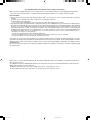 2
2
-
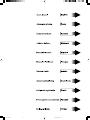 3
3
-
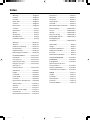 4
4
-
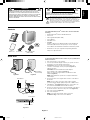 5
5
-
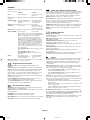 6
6
-
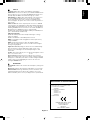 7
7
-
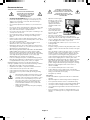 8
8
-
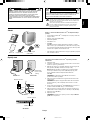 9
9
-
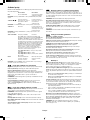 10
10
-
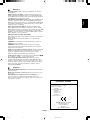 11
11
-
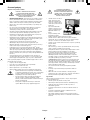 12
12
-
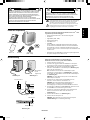 13
13
-
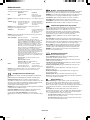 14
14
-
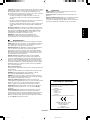 15
15
-
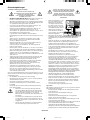 16
16
-
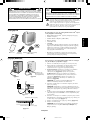 17
17
-
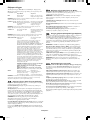 18
18
-
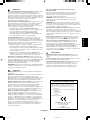 19
19
-
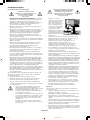 20
20
-
 21
21
-
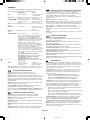 22
22
-
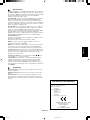 23
23
-
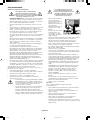 24
24
-
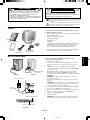 25
25
-
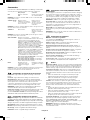 26
26
-
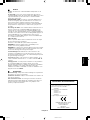 27
27
-
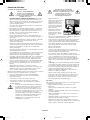 28
28
-
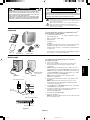 29
29
-
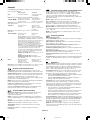 30
30
-
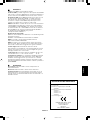 31
31
-
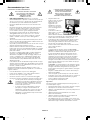 32
32
-
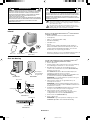 33
33
-
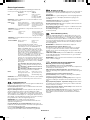 34
34
-
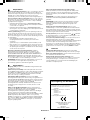 35
35
-
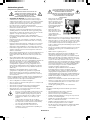 36
36
-
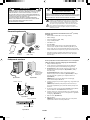 37
37
-
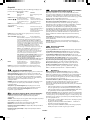 38
38
-
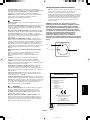 39
39
-
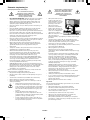 40
40
-
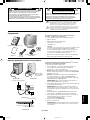 41
41
-
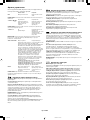 42
42
-
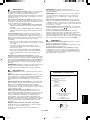 43
43
-
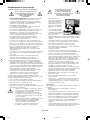 44
44
-
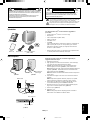 45
45
-
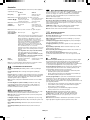 46
46
-
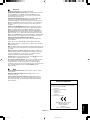 47
47
-
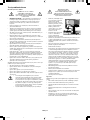 48
48
-
 49
49
-
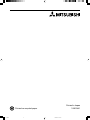 50
50
NEC 230 SB Instrukcja obsługi
- Typ
- Instrukcja obsługi
- Ten podręcznik jest również odpowiedni dla
w innych językach
- čeština: NEC 230 SB Uživatelský manuál
- español: NEC 230 SB Manual de usuario
- italiano: NEC 230 SB Manuale utente
- Deutsch: NEC 230 SB Benutzerhandbuch
- français: NEC 230 SB Manuel utilisateur
- Türkçe: NEC 230 SB Kullanım kılavuzu
- English: NEC 230 SB User manual
- русский: NEC 230 SB Руководство пользователя
- Nederlands: NEC 230 SB Handleiding
Powiązane dokumenty
-
NEC MultiSync® FP1375X Instrukcja obsługi
-
NEC MultiSync® FE2111SB Instrukcja obsługi
-
NEC 930SB Instrukcja obsługi
-
NEC MultiSync® LCD1560VM Instrukcja obsługi
-
NEC LCD1760NX Instrukcja obsługi
-
NEC MutliSync® LCD2080UX Instrukcja obsługi
-
NEC MultiSync® LCD2080UXi Instrukcja obsługi
-
NEC MultiSync® LCD2180UX Instrukcja obsługi
-
NEC MultiSync® LCD2470WNX Instrukcja obsługi
-
NEC AccuSync LCD71VM Instrukcja obsługi